Annons
Letar du efter ett billigt sätt att köra Kodi på din TV? Har en Steam Link belamrat din låda? Den kompakta PC-till-HDMI-strömningsenheten är designad för att låta dig spela PC-spel på din TV, men visste du att den också kan köra Kodi?
Här är vad du behöver göra för att förvandla din Steam Link till en Kodi-box och börja strömma media från webben gratis.
Varför använda Steam Link för Kodi?
Om du äger en Steam Link (och du har ställt in din Steam Link ordentligt Hur du ställer in din Steam Link för PC-spel på din TVSteam Link låter dig strömma dina PC-spel till en TV för en bättre spelupplevelse. Här är allt du behöver veta för att konfigurera din nya Steam Link. Läs mer ), vet du förmodligen vad enheten gör.
Kort sagt, det strömmar ditt Steam-bibliotek till valfri TV i närheten, för spel på storskärm (du kan också streama Steam-spel med en Raspberry Pi). Det är i princip vad Steams Big Picture-läge gjordes för.

Men om du kan göra det och minimera Steam för att strömma resten av datorns skrivbord, varför skulle du bry dig om att installera Kodi? Kunde du inte bara köra Kodi på din PC och strömma till din TV?
Jo, det kunde du. Men Steam Link är beroende av en stark nätverksanslutning. Du behöver bokstavligen antingen routern eller datorn vara ansluten till den via Ethernet för att få bra resultat. I vissa rum kanske detta inte är möjligt. Dessutom kanske du vill spela spel på din PC medan någon annan tittar på Kodi.
Steam Link har 4 GB lagringsutrymme och 512 MB RAM, med en Marvell DE3005-A1 CPU, som möjliggör avkodning av HD-strömmar. Kort sagt, det är det perfekta valet för att köra Kodi. Dessutom kan det enkelt hämtas till ett lågt pris - till exempel under en Steam-rea kan det vara under $10. Du kan också alltid köpa en Steam Link på Amazon.
Allt du behöver för att köra Kodi på din Steam Link är en PC, ett USB-minne och en internetanslutning som är lämplig för mediastreaming.
Steg 1: Formatera ditt USB-minne
Kom igång genom att formatera ditt USB-minne. Du har två val här: använd antingen FAT32 filsystem eller EXT4. Vanligtvis är FAT32 standard på Windows, medan EXT4 kommer att vara standard på Linux (verktyg finns på båda operativsystemen för att formatera i det alternativa filsystemet, dock).
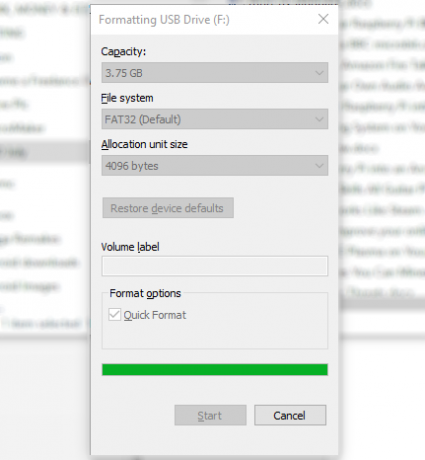
När detta är gjort, öppna enheten i din filhanterare (t.ex. Windows Explorer) och skapa en filstruktur: /steamlink/apps/. Det betyder att du skapar en katalog som heter steamlink, och inom detta skapa en annan, kallad appar.
Steg 2: Ladda ner Kodi för Steam Link
Nästa, ladda ner Kodi för Steam Link från GitHub-förvaret. Du hittar detta tillgängligt på GitHub som en fil i TGZ-format på strax under 80 MB.
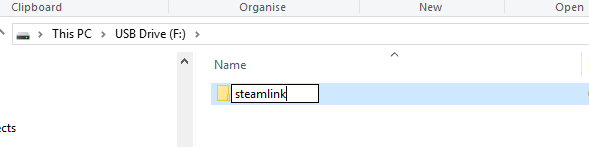
När du har laddat ner behöver du inte packa upp filen eller extrahera några IMG-filer. Istället kopierar du helt enkelt TGZ-filen till USB-minnet, i /steamlink/apps/ katalog.
Okej, du är nästan redo att gå, men det är en bra idé att aktivera SSH. Gör detta igen genom att skapa en filsökväg: /steamlink/config/system/ och inom detta skapa en tom textfil, enable_ssh.txt. Den enkla närvaron av denna fil kommer att aktivera SSH till Steam Link.
Du kan komma åt den med din typiska SSH-app (via terminalen på Linux; med PuTTY eller andra verktyg på Windows 4 enkla sätt att använda SSH i WindowsSSH är de facto-lösningen för säker åtkomst av fjärrterminaler på Linux och andra UNIX-liknande system. Om du har en fjärransluten SSH-server som du vill komma åt måste du ladda ner en SSH-klient... Läs mer ). Använd användarnamnet rot med lösenordet steamlink för att komma åt SSH. När du är klar tar du säkert bort USB-minnet från din dator.
Steg 3: Installera Kodi på Steam Link
Sätt i USB-minnet i din Steam Link och stäng av. Detta innebär att stänga av elnätet för att tvinga fram en full effektcykel; alternativen i Steam Links strömmeny tillåter inte en full strömcykel.
Vid omstart kommer enheten att läsa från USB-enheten och uppstarten tar längre tid när Kodi är installerat.

När detta har slutförts kommer du att upptäcka att Kodi är listad på Steam Link tillsammans med alla datorer du använder med Steam. Det är viktigt i detta skede att ta bort USB-enheten; Om du lämnar den i kommer Kodi att tvingas installera om på varje strömcykel, vilket saktar ner starttiden.
För att starta Kodi, använd din vanliga Steam Link USB-spelkontroll för att välja Kodi-ikonen. Några ögonblick senare kommer mediacenterprogramvaran att starta på din Steam Link! När Kodi körs, använd antingen kontrollern eller installera en av de olika Kodi fjärrkontrollappar för mediacentret.
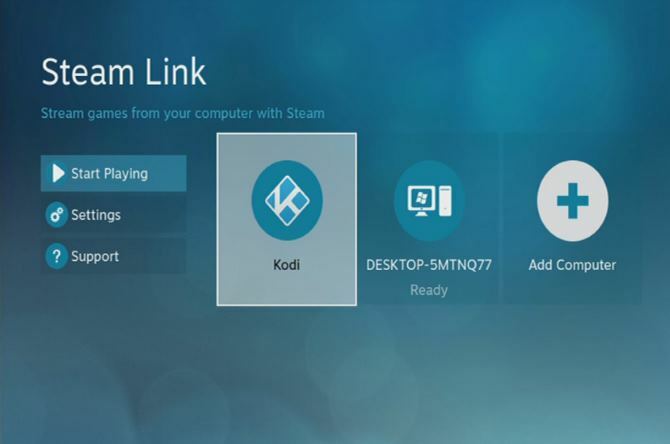
Notera: Under vårt försök startade inte Steam Link. Efter 10 minuter stängde jag av, tog bort USB-minnet och slog på igen. Tack och lov var Kodi-ikonen där och mediacenterprogramvaran hade installerats!
Steg 4: Använd Kodi och installera plugins
Som med alla versioner av Kodi vill du förmodligen förbättra saker med tillägg. Många av dessa kan nås via standardförråden, och du kan snart finna dig själv njuta av streamade TV-program, YouTube-videor, lyssna på podcaster eller streama gamla filmer. Se bara till att du använd Kodi på ett sätt som inte bryter mot lagen Hur man använder Kodi utan att bryta mot lagenDu behöver inte bryta mot lagen för att få ut det mesta av din Kodi-box. Så här får du det att fungera utan att gå över den där tunna gråa linjen. Läs mer .
Det bästa av allt är att du fortfarande kan använda Steam Link för att strömma spel till din TV. Även om du kanske föredrar alternativet streama PC-spel till din Android-enhet Hur man spelar Steam-spel på Android med Steam LinkVill du spela dina Steam PC-spel på din Android-telefon? Nu kan du, tack vare Steam Link på Android. Så här börjar du streama spel. Läs mer .
Strömma media med Kodi på din Steam-länk!
Med så många sätt att installera och köra Kodi, det är fortfarande fantastiskt att den här finns. Dessutom kan det hjälpa till att öka försäljningen av de redan användbara Steam Link-lådorna. De kanske inte är idealiska för alla, men om du kan installera Kodi på en Steam Link-box kanske du kan motivera ditt köp...
Men kan Steam Link göra något annat? Vi väntar och ser. För nu, om du är ny på Kodi, rekommenderar vi att du kollar vår komplett A-Z-guide till Kodi för nybörjare Kodi A-Z: Allt du behöver vetaOavsett om du är en Kodi-nybörjare som funderar på att byta till appen, eller en Kodi-veteran som vill fräscha upp dina kunskaper, bör du kunna använda vår A-Z av Kodi. Läs mer för att komma igång så smidigt som möjligt.
Christian Cawley är biträdande redaktör för säkerhet, Linux, gör-det-själv, programmering och Tech Explained. Han producerar också The Really Useful Podcast och har lång erfarenhet av skrivbords- och mjukvarustöd. Christian är en bidragsgivare till tidningen Linux Format och är en Raspberry Pi-pyssare, en Lego-älskare och en fan av retrospel.
